Hotspot: come cambiare la password su iPhone e iPad [Video]
Reading Time: 2 minutesDa quando gli smartphone sono entrati nelle nostre vite non hanno solo fatto danni ma hanno anche favorito molti processi della nostra quotidianità che un tempo non avremmo potuto nemmeno sognare. Una delle cose più comode sull’iPhone è la funzione Hotspot . Per chi non lo sapesse questa permette di rendere il proprio iPhone o iPad uno vero e proprio modem per poterci collegare altri dispositivi simultaneamente.
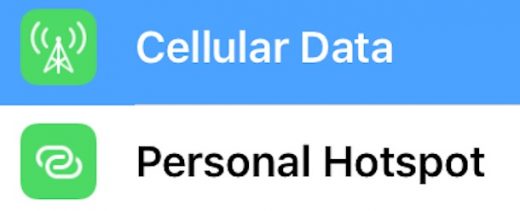
La funzionalità “Hotspot Personale” sugli iPhone o sui modelli di iPad + Cellular permette a chiunque di sfruttare la connessione dati del proprio piano tariffario per poterla condividere con altri Device nelle vicinanze.
Poniamo il caso di aver comprato un iPad Pro solo wifi e purtroppo non abbiamo a disposizione un wifi disponibile nelle immediate vicinanze. In questo caso ci basterà recarci in impostazioni > Hotspot Personale per attivarlo e poter usufruire subito della connessione dati sul proprio iPad.
Questa funzione viene utilizzato tantissimo soprattutto da coloro i quali non hanno ancora una connessione wifi in casa e, con una promozione particolare, possono avere un ammontare di gb cosi ampio da dimenticarsi di non avere un’offerta wifi attiva. Questa funzione torna utile soprattutto per chi non ha la possibilità di fare gli aggiornamenti dei prodotti Apple a causa del limite di download.
È giusto sapere che per evitare che tutti possano usufruire impropriamente del vostro wifi, durante la prima configurazione vi verrà attribuita una password generica per una maggiore sicurezza. Se volessimo però cambiare la password impossibile da ricordare come possiamo fare?
Cambiare la password dell’hotspot su iPhone e iPad
- Recatevi in impostazioni sul vostro iPhone o iPad e andate alla voce Hotspot Personale
- Se questa voce non dovesse essere presente recatevi in Cellulare e poi in Hotspot Personale
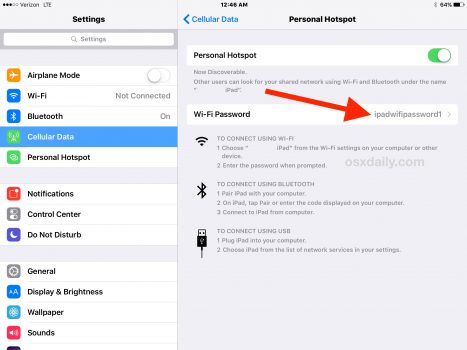
- Attivate l’hotspot come fate di solito e poi recatevi in Password Wifi
- Eliminate la password esistente e inserita la nuova, almeno 8 caratteri
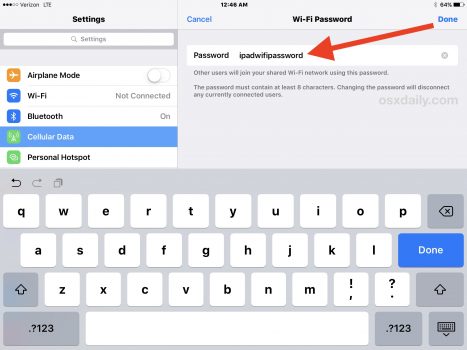
- Premete su “Fine” e da adesso per collegarvi potrete usare quella password
Ricordatevi che quando si modifica la password tutti i dispositivi connessi perderanno la connessione. Ciò accade per far si che si possa verificare e inserire la nuova password. Tenete presente che in Italia sono pochi gli operatori che permettono l’hotspot personale gratuito e che potreste andare incontro ad addebiti sul vostro piano tariffario.
Di seguito vi mostriamo un nostro video in cui spieghiamo come modificare la password dell’hotspot su iPhone e iPad:
[Via]

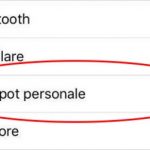


Poffare, come ho fatto a vivere senza questa guida!